Instrukcja składania podań w systemie Edukacja.CL. ( pomoc materialna )
|
|
|
- Henryka Pawłowska
- 9 lat temu
- Przeglądów:
Transkrypt
1 Wersja 1.2 Plik: _mszkol_pms_1_2.doc Data: Strona : 1 z 17
2 Proces składania podań w systemie Edukacja.CL (pomoc materialna): 1. Za pomocą przeglądarki otwóramy stronę 2. Na stronie Edukacja.CL naleŝy zalogować się za pomocą swojego identyfikatora (pwr) i hasła, przesłanych przez system na konto mailowe studenckie (Rys. 1.). Rys Na tej stronie wybieramy zakładkę STUDIA, a następnie w menu po lewej stronie ZłóŜ podanie. Wyświetlone zostaną podania jakie moŝna składać na wydziale macierzystym. 4. Tu naleŝy wybrać kierunek, na którym jesteś słuchaczem, a następnie rodzaj sprawy : Świadczenia. Plik: _mszkol_pms_1_2.doc Data: Strona : 2 z 17
3 5. Wybierz rodzaj podania np.: Podanie o stypendium socjalne - studia, następnie naciśnij klawisz Utwórz (Rys. 2) Rys. 2. Plik: _mszkol_pms_1_2.doc Data: Strona : 3 z 17
4 6. Wypełnij pola obowiązkowe (*) Gmina zamieszkania i Powiat zamieszkania (Rys. 3). Po wprowadzeniu danych naciśnij klawisz Generuj Rys. 3. Plik: _mszkol_pms_1_2.doc Data: Strona : 4 z 17
5 7. W kolejnych krokach naleŝy uzupełnić dane niezbędne w procesie rozpatrywania podania. Rozpoczniemy od wprowadzenia danych członków rodziny oraz dochodów rodziny (Rys.4). Plik: _mszkol_pms_1_2.doc Data: Strona : 5 z 17
6 Rys Aby rozpocząć uzupełnianie danych członków rodziny naleŝy nacisnąć klawisz Dodaj nowego członka rodziny (Rys.5). Rys. 5. Plik: _mszkol_pms_1_2.doc Data: Strona : 6 z 17
7 9. Na kolejnej formatce (Rys.6) wpisujemy wszytkie niezbędne dane (oznaczone * ); w przypadku obcokrajowców zamiast numer PESEL naleŝy wybrać obywatelstwo (inne niŝ polskie) i wpisać numer paszportu. Wpisywanie kończymy klawiszem Zapisz. Rys W ten sam sposób uzupełniamy dane pozostałych członków rodziny. Plik: _mszkol_pms_1_2.doc Data: Strona : 7 z 17
8 11. Kolejną czynnością jest wpisanie dochodów słuchacza oraz członków jego rodziny. W tym celu przechodzimy do kolejnego formularza za pomocą klawisza Dochód (Rys. 7.). Rys. 7. Plik: _mszkol_pms_1_2.doc Data: Strona : 8 z 17
9 12. W odpowiednie pola wpisujemy dochód ogólny, dochód zryczałtowany oraz dochód nieopodatkowany, wpisywanie kończymy klawiszem Zapisz (Rys. 8.). Rys W ten sposób wpisujemy dochody wszystkich członków rodziny, których dane osobowe uzupełniliśmy juŝ wcześniej. Plik: _mszkol_pms_1_2.doc Data: Strona : 9 z 17
10 14. Kolejnym krokiem jest uzupełnienie łącznego dochodu rodziny (Rys.9). Rys. 9. Plik: _mszkol_pms_1_2.doc Data: Strona : 10 z 17
11 15. W odpowiednie pola wpisujemy dochód uzyskany, dochód utracony, opłaty za utrzymanie oraz wysokość alimentów. W razie potrzeby zmieniamy rok ustalania dochodu. Wpisywanie kończymy klawiszem Zapisz (Rys. 10). Rys. 10. Plik: _mszkol_pms_1_2.doc Data: Strona : 11 z 17
12 16. Po uzupełnieniu wszystkich danych osobowych, dochodów członków rodziny oraz dochodów dodatkowych rodziny przechodzimy do ekranu podsumowania podania klawisz Powrót. (Rys. 11). Rys. 11. Plik: _mszkol_pms_1_2.doc Data: Strona : 12 z 17
13 17. Na koniec naleŝy przekazać sprawę do dziekanatu (do weryfikacji i później do rozpatrzenia) wybierając na kolejnych stronach (Rys. 12., Rys. 13.) klawisz PrzekaŜ. Rys. 12. Plik: _mszkol_pms_1_2.doc Data: Strona : 13 z 17
14 Rys. 13. Plik: _mszkol_pms_1_2.doc Data: Strona : 14 z 17
15 18. Do strony podsumowania podania moŝna wrócić przez naciśnięcie klawisza Powrót (Rys. 14.). Rys. 14. Plik: _mszkol_pms_1_2.doc Data: Strona : 15 z 17
16 19. Na tej stronie naleŝy sprawdzić/uzupełnić numer rachunku bankowego (klawisz Edycja rachunku bankowego, tu moŝna równieŝ przejrzeć wygenerowane dokumenty (klawisz Dokumenty ), wydrukować podanie (klawisz Drukuj podanie ) a następnie powrócić do strony podsumowania podania przez naciśnięcie klawisza Moje sprawy (Rys.15) Rys. 15. Plik: _mszkol_pms_1_2.doc Data: Strona : 16 z 17
17 20. Podpisane podanie naleŝy zanieść do dziekanatu. 21. Status załoŝonej sprawy moŝna śledzić wybierając w menu Moje sprawy (Rys. 16.). Rys. 16. Plik: _mszkol_pms_1_2.doc Data: Strona : 17 z 17
Instrukcja składania podań w systemie Edukacja.CL. ( pomoc materialna i akademiki )
 2009-08-26 Wersja 1.3 Data: 2009-08-26 Strona : 1 z 18 Proces składania podań w systemie Edukacja.CL (pomoc materialna): 1. Za pomocą przeglądarki otwieramy stronę http://edukacja.pwr.wroc.pl. 2. Na stronie
2009-08-26 Wersja 1.3 Data: 2009-08-26 Strona : 1 z 18 Proces składania podań w systemie Edukacja.CL (pomoc materialna): 1. Za pomocą przeglądarki otwieramy stronę http://edukacja.pwr.wroc.pl. 2. Na stronie
Elektroniczny system wspomagający proces rekrutacji do żłóbków w m. Pruszków
 Elektroniczny system wspomagający proces rekrutacji do żłóbków w m. Pruszków Szanowni Państwo, w części publicznej systemu możecie samodzielnie wypełnić elektroniczny wniosek rekrutacyjny do żłobka, a
Elektroniczny system wspomagający proces rekrutacji do żłóbków w m. Pruszków Szanowni Państwo, w części publicznej systemu możecie samodzielnie wypełnić elektroniczny wniosek rekrutacyjny do żłobka, a
INSTRUKCJA KORZYSTANIA Z SYSTEMU USOSWEB. System USOSweb dostępny jest pod adresem: https://usos.prz.edu.pl
 INSTRUKCJA KORZYSTANIA Z SYSTEMU USOSWEB System USOSweb dostępny jest pod adresem: https://usos.prz.edu.pl Logowanie do systemu USOSweb... 2 Indywidualne numery kont bankowych - opłata za Elektroniczną
INSTRUKCJA KORZYSTANIA Z SYSTEMU USOSWEB System USOSweb dostępny jest pod adresem: https://usos.prz.edu.pl Logowanie do systemu USOSweb... 2 Indywidualne numery kont bankowych - opłata za Elektroniczną
Elektroniczny system wspomagający proces rekrutacji do klas I szkół podstawowych Szanowni Państwo,
 Elektroniczny system wspomagający proces rekrutacji do klas I szkół podstawowych Szanowni Państwo, W części publicznej systemu możecie samodzielnie wypełnić elektroniczny wniosek rekrutacyjny lub zgłoszenie
Elektroniczny system wspomagający proces rekrutacji do klas I szkół podstawowych Szanowni Państwo, W części publicznej systemu możecie samodzielnie wypełnić elektroniczny wniosek rekrutacyjny lub zgłoszenie
Elektroniczny system wspomagający proces rekrutacji do żłobków
 Elektroniczny system wspomagający proces rekrutacji do żłobków Szanowni Państwo, W części publicznej systemu możecie samodzielnie wypełnić elektroniczny wniosek rekrutacyjny, następnie go wydrukować, podpisać
Elektroniczny system wspomagający proces rekrutacji do żłobków Szanowni Państwo, W części publicznej systemu możecie samodzielnie wypełnić elektroniczny wniosek rekrutacyjny, następnie go wydrukować, podpisać
Jednolity System Obsługi Studentów - EDUKACJA.CL. Instrukcja Przeniesienie na inny wydział portal studencki
 1. Logowanie do portalu. Zaloguj się na stronie www.edukacja.pwr.wroc.pl podając login: pwr oraz hasło z rekrutacji ( jeśli nie pamiętasz kliknij Zapomniałem hasła zostanie wysłane na Twoją skrzynkę w
1. Logowanie do portalu. Zaloguj się na stronie www.edukacja.pwr.wroc.pl podając login: pwr oraz hasło z rekrutacji ( jeśli nie pamiętasz kliknij Zapomniałem hasła zostanie wysłane na Twoją skrzynkę w
Elektroniczny system wspomagający proces rekrutacji do przedszkoli
 Elektroniczny system wspomagający proces rekrutacji do przedszkoli Szanowni Państwo, w części publicznej systemu możecie samodzielnie wypełnić elektroniczny wniosek rekrutacyjny do przedszkola lub oddziału
Elektroniczny system wspomagający proces rekrutacji do przedszkoli Szanowni Państwo, w części publicznej systemu możecie samodzielnie wypełnić elektroniczny wniosek rekrutacyjny do przedszkola lub oddziału
Elektroniczny system wspomagający proces rekrutacji do szkół podstawowych Szanowni Państwo,
 Elektroniczny system wspomagający proces rekrutacji do szkół podstawowych Szanowni Państwo, W części publicznej systemu możecie samodzielnie wypełnić elektroniczny wniosek rekrutacyjny lub zgłoszenie do
Elektroniczny system wspomagający proces rekrutacji do szkół podstawowych Szanowni Państwo, W części publicznej systemu możecie samodzielnie wypełnić elektroniczny wniosek rekrutacyjny lub zgłoszenie do
Internetowy System Zgłoszeń Postępowanie Kwalifikacyjne w Służbie Cywilnej PRZEWODNIK
 Internetowy System Zgłoszeń Postępowanie Kwalifikacyjne w Służbie Cywilnej PRZEWODNIK Wstęp...1 Zakładanie konta...3 Aktywowanie konta...3 Wypełnianie formularza zgłoszenia...5 Drukowanie formularza zgłoszenia...6
Internetowy System Zgłoszeń Postępowanie Kwalifikacyjne w Służbie Cywilnej PRZEWODNIK Wstęp...1 Zakładanie konta...3 Aktywowanie konta...3 Wypełnianie formularza zgłoszenia...5 Drukowanie formularza zgłoszenia...6
Elektroniczny system ewidencji podań do szkół ponadgimnazjalnych prowadzonych przez m.st. Warszawę cz. 1
 Elektroniczny system ewidencji podań do szkół ponadgimnazjalnych prowadzonych przez m.st. Warszawę cz. 1 Gimnazjalisto, w elektronicznym systemie pod adresem: ponadgimnazjalne.edukacja-warszawa.pl możesz
Elektroniczny system ewidencji podań do szkół ponadgimnazjalnych prowadzonych przez m.st. Warszawę cz. 1 Gimnazjalisto, w elektronicznym systemie pod adresem: ponadgimnazjalne.edukacja-warszawa.pl możesz
Archiwum Prac Dyplomowych
 Archiwum Prac Dyplomowych instrukcja dla recenzentów prac Spis treści 1. Informacje wstępne... 2 1.1. Logowanie... 2 1.2. Poruszanie się po serwisie... 2 2. Archiwizacja pracy w APD zadania recenzenta
Archiwum Prac Dyplomowych instrukcja dla recenzentów prac Spis treści 1. Informacje wstępne... 2 1.1. Logowanie... 2 1.2. Poruszanie się po serwisie... 2 2. Archiwizacja pracy w APD zadania recenzenta
Elektroniczny system wspomagający proces rekrutacji do przedszkoli i oddziałów przedszkolnych w szkołach podstawowych
 Elektroniczny system wspomagający proces rekrutacji do przedszkoli i oddziałów przedszkolnych w szkołach podstawowych Szanowni Państwo, W części publicznej systemu możecie samodzielnie wypełnić elektroniczny
Elektroniczny system wspomagający proces rekrutacji do przedszkoli i oddziałów przedszkolnych w szkołach podstawowych Szanowni Państwo, W części publicznej systemu możecie samodzielnie wypełnić elektroniczny
Elektroniczny system wspomagający proces rekrutacji do placówek
 Elektroniczny system wspomagający proces rekrutacji do placówek Szanowni Państwo, W części publicznej systemu możecie samodzielnie wypełnić elektroniczny formularz rekrutacyjny, a następnie go wydrukować,
Elektroniczny system wspomagający proces rekrutacji do placówek Szanowni Państwo, W części publicznej systemu możecie samodzielnie wypełnić elektroniczny formularz rekrutacyjny, a następnie go wydrukować,
Archiwum Prac Dyplomowych
 Archiwum Prac Dyplomowych instrukcja dla opiekunów prac Spis treści 1. Informacje wstępne... 2 1.1. Logowanie... 2 1.2. Poruszanie się po serwisie... 2 2. Archiwizacja pracy w APD zadania opiekuna pracy
Archiwum Prac Dyplomowych instrukcja dla opiekunów prac Spis treści 1. Informacje wstępne... 2 1.1. Logowanie... 2 1.2. Poruszanie się po serwisie... 2 2. Archiwizacja pracy w APD zadania opiekuna pracy
Elektroniczny system wspomagający proces rekrutacji do żłobków
 Elektroniczny system wspomagający proces rekrutacji do żłobków Szanowni Państwo, W części publicznej systemu możecie samodzielnie wypełnić elektroniczny wniosek rekrutacyjny. Zarejestrowany wniosek zostanie
Elektroniczny system wspomagający proces rekrutacji do żłobków Szanowni Państwo, W części publicznej systemu możecie samodzielnie wypełnić elektroniczny wniosek rekrutacyjny. Zarejestrowany wniosek zostanie
Archiwum Prac Dyplomowych
 Archiwum Prac Dyplomowych instrukcja dla promotorów prac Spis treści 1. Informacje wstępne... 2 1.1. Logowanie... 2 1.2. Poruszanie się po serwisie... 2 2. Archiwizacja pracy w APD zadania promotora pracy
Archiwum Prac Dyplomowych instrukcja dla promotorów prac Spis treści 1. Informacje wstępne... 2 1.1. Logowanie... 2 1.2. Poruszanie się po serwisie... 2 2. Archiwizacja pracy w APD zadania promotora pracy
Elektroniczny system wspomagający proces rekrutacji do żłobków
 Elektroniczny system wspomagający proces rekrutacji do żłobków Szanowni Państwo, W części publicznej systemu możecie samodzielnie wypełnić elektroniczny wniosek rekrutacyjny (kartę zgłoszenia do żłobka).
Elektroniczny system wspomagający proces rekrutacji do żłobków Szanowni Państwo, W części publicznej systemu możecie samodzielnie wypełnić elektroniczny wniosek rekrutacyjny (kartę zgłoszenia do żłobka).
Elektroniczny system rekrutacji do klas VII dwujęzycznych prowadzonych przez m.st. Warszawę
 Elektroniczny system rekrutacji do klas VII dwujęzycznych prowadzonych przez m.st. Warszawę Szóstoklasisto, w elektronicznym systemie pod adresem: www.podstawowe2jezyczne.edukacja.warszawa.pl możesz samodzielnie
Elektroniczny system rekrutacji do klas VII dwujęzycznych prowadzonych przez m.st. Warszawę Szóstoklasisto, w elektronicznym systemie pod adresem: www.podstawowe2jezyczne.edukacja.warszawa.pl możesz samodzielnie
Elektroniczny system wspomagający proces rekrutacji do przedszkoli
 Elektroniczny system wspomagający proces rekrutacji do przedszkoli Szanowni Państwo, w części publicznej systemu możecie samodzielnie wypełnić elektroniczny wniosek rekrutacyjny, następnie go wydrukować,
Elektroniczny system wspomagający proces rekrutacji do przedszkoli Szanowni Państwo, w części publicznej systemu możecie samodzielnie wypełnić elektroniczny wniosek rekrutacyjny, następnie go wydrukować,
Elektroniczny system rekrutacji do szkół ponadgimnazjalnych prowadzonych przez m.st. Warszawę zmiana preferencji.
 Elektroniczny system rekrutacji do szkół ponadgimnazjalnych prowadzonych przez m.st. Warszawę zmiana preferencji. Zmiana preferencji...2 Jak dokonać zmiany preferencji...3 1) Zmiana kolejności grup rekrutacyjnych
Elektroniczny system rekrutacji do szkół ponadgimnazjalnych prowadzonych przez m.st. Warszawę zmiana preferencji. Zmiana preferencji...2 Jak dokonać zmiany preferencji...3 1) Zmiana kolejności grup rekrutacyjnych
Państwowa Szkoła Wyższa im. Papieża Jana Pawła II w Białej Podlaskiej Instrukcja dla Studentów składających wnioski o przyznanie pomocy materialnej
 Spis treści Wprowadzenie dla Studentów składających wnioski o przyznanie... 2 Składanie nowego wniosku o pomoc materialną:... 4 Wytyczne do poprawnego złożenia wniosku o przyznanie :... 4 Pobieranie wypełnionego
Spis treści Wprowadzenie dla Studentów składających wnioski o przyznanie... 2 Składanie nowego wniosku o pomoc materialną:... 4 Wytyczne do poprawnego złożenia wniosku o przyznanie :... 4 Pobieranie wypełnionego
Archiwum Prac Dyplomowych Instrukcja dla studentów
 Archiwum Prac Dyplomowych Instrukcja dla studentów Projekt eprz otwarta platforma e-usług zintegrowana z systemem informatycznym nowej generacji 2 Spis treści 1 Wstęp...4 2 Wykaz zadań do wykonania przez
Archiwum Prac Dyplomowych Instrukcja dla studentów Projekt eprz otwarta platforma e-usług zintegrowana z systemem informatycznym nowej generacji 2 Spis treści 1 Wstęp...4 2 Wykaz zadań do wykonania przez
Przewodnik po cyfrowym urzędzie Poznań 2012
 Przewodnik po cyfrowym urzędzie Poznań 2012 1 Spis treści 1. Dostęp do Platformy Integrującej str. 3 2. Dostęp do EBOI str. 4 3. Jak złożyć wniosek str. 6 4. Jak sprawdzić status sprawy str. 9 5. Jak pobrać
Przewodnik po cyfrowym urzędzie Poznań 2012 1 Spis treści 1. Dostęp do Platformy Integrującej str. 3 2. Dostęp do EBOI str. 4 3. Jak złożyć wniosek str. 6 4. Jak sprawdzić status sprawy str. 9 5. Jak pobrać
Jak wypełnić elektroniczny wniosek?
 Jak wypełnić elektroniczny wniosek? Szanowni Państwo, W części publicznej systemu możecie samodzielnie wypełnić elektroniczny wniosek rekrutacyjny, a następnie go wydrukować, podpisać i zanieść do placówki
Jak wypełnić elektroniczny wniosek? Szanowni Państwo, W części publicznej systemu możecie samodzielnie wypełnić elektroniczny wniosek rekrutacyjny, a następnie go wydrukować, podpisać i zanieść do placówki
Styczeń 2017 QVX. System dziekanatowy instrukcja dla. studentów. Just dream IT, we do the rest. Instrukcja do systemu dziekanatowego dla studentów.
 System dziekanatowy instrukcja dla studentów QVX Styczeń 2017 Instrukcja do systemu dziekanatowego dla studentów. Życzymy przyjemnej pracy. Zespół QVX. QVX ul. Katowicka 39/7 61-131 Poznań hepdesk@qvx.pl
System dziekanatowy instrukcja dla studentów QVX Styczeń 2017 Instrukcja do systemu dziekanatowego dla studentów. Życzymy przyjemnej pracy. Zespół QVX. QVX ul. Katowicka 39/7 61-131 Poznań hepdesk@qvx.pl
STUDENTÓW WYJEŻDŻAJĄCYCH ZA GRANICĘ.
 INSTRUKCJA do elektronicznego wniosku o przyznanie stypendium w ramach Studenckiego Programu Stypendialnego Stypendium dla STUDENTÓW WYJEŻDŻAJĄCYCH ZA GRANICĘ. Szanowni Państwo, poniżej kilka wskazówek,
INSTRUKCJA do elektronicznego wniosku o przyznanie stypendium w ramach Studenckiego Programu Stypendialnego Stypendium dla STUDENTÓW WYJEŻDŻAJĄCYCH ZA GRANICĘ. Szanowni Państwo, poniżej kilka wskazówek,
CELAB. System Informatyczny. Pracownie krok po kroku LTC 1
 Instrukcja obsługi programu 2.04.a Pracownie krok po kroku Architektura inter/intranetowa Aktualizowano w dniu: 2007-10-08 System Informatyczny CELAB Pracownie krok po kroku 1 Po poprawnym zalogowaniu
Instrukcja obsługi programu 2.04.a Pracownie krok po kroku Architektura inter/intranetowa Aktualizowano w dniu: 2007-10-08 System Informatyczny CELAB Pracownie krok po kroku 1 Po poprawnym zalogowaniu
Elektroniczny system wspomagający proces zapisów do programu Zima w mieście
 Elektroniczny system wspomagający proces zapisów do programu Zima w mieście Szanowni Państwo, w części publicznej systemu możecie samodzielnie wypełnić elektroniczną kartę kwalifikacyjną do programu Zima
Elektroniczny system wspomagający proces zapisów do programu Zima w mieście Szanowni Państwo, w części publicznej systemu możecie samodzielnie wypełnić elektroniczną kartę kwalifikacyjną do programu Zima
1. Rejestracja konta. Krok 1: Wnioskodawca przechodzi na ekran rejestracji klikając w przycisk "Zarejestruj się". Krok 2:
 Instrukcja obsługi Samorządowego Programu Pożyczkowego Europejskiego Funduszu Rozwoju Wsi Polskiej proces rejestracji konta oraz złożenia wniosku przez wnioskodawcę 1. Rejestracja konta Przed przystąpieniem
Instrukcja obsługi Samorządowego Programu Pożyczkowego Europejskiego Funduszu Rozwoju Wsi Polskiej proces rejestracji konta oraz złożenia wniosku przez wnioskodawcę 1. Rejestracja konta Przed przystąpieniem
Etap 2. Wprowadzanie podan
 Etap 2. Wprowadzanie podan UCZESTNICY: placówki, rodzice Podania mogą być wprowadzane przez rodziców w części publicznej systemu lub bezpośrednio przez pracowników placówki. Sposób wprowadzania podania
Etap 2. Wprowadzanie podan UCZESTNICY: placówki, rodzice Podania mogą być wprowadzane przez rodziców w części publicznej systemu lub bezpośrednio przez pracowników placówki. Sposób wprowadzania podania
Jak wypełnić elektroniczny wniosek?
 Jak wypełnić elektroniczny wniosek? Szanowni Państwo, W części publicznej systemu możecie samodzielnie wypełnić elektroniczny formularz rekrutacyjny, a następnie go wydrukować, podpisać i zanieść do placówki
Jak wypełnić elektroniczny wniosek? Szanowni Państwo, W części publicznej systemu możecie samodzielnie wypełnić elektroniczny formularz rekrutacyjny, a następnie go wydrukować, podpisać i zanieść do placówki
Jak wypełnić elektronićzny wniosek?
 Jak wypełnić elektronićzny wniosek? Szanowni Państwo, W części publicznej systemu możecie samodzielnie wypełnid elektroniczny formularz rekrutacyjny, a następnie go wydrukowad, podpisad i zanieśd do placówki
Jak wypełnić elektronićzny wniosek? Szanowni Państwo, W części publicznej systemu możecie samodzielnie wypełnid elektroniczny formularz rekrutacyjny, a następnie go wydrukowad, podpisad i zanieśd do placówki
Instalacja i obsługa aplikacji MAC Diagnoza EP w celu wykonania Diagnozy rozszerzonej
 Instalacja i obsługa aplikacji MAC Diagnoza EP w celu wykonania Diagnozy rozszerzonej Uruchom plik setup.exe Pojawi się okno instalacji programu MAC Diagnoza EP. Wybierz przycisk AKCEPTUJĘ. Następnie zainstaluj
Instalacja i obsługa aplikacji MAC Diagnoza EP w celu wykonania Diagnozy rozszerzonej Uruchom plik setup.exe Pojawi się okno instalacji programu MAC Diagnoza EP. Wybierz przycisk AKCEPTUJĘ. Następnie zainstaluj
1. Uruchom aplikację w dowolnej przeglądarce wpisując adres:
 INSTRUKCJA do wypełnienia formularza wniosku on-line w ramach Studenckiego Programu Stypendialnego Stypendium dla Laureatów Olimpiad Przedmiotowych lub Konkursów Szanowni Państwo, poniżej kilka wskazówek,
INSTRUKCJA do wypełnienia formularza wniosku on-line w ramach Studenckiego Programu Stypendialnego Stypendium dla Laureatów Olimpiad Przedmiotowych lub Konkursów Szanowni Państwo, poniżej kilka wskazówek,
Elektroniczny system wspomagający proces rekrutacji do gimnazjów.
 Elektroniczny system wspomagający proces rekrutacji do gimnazjów. Szanowni Państwo, W części publicznej systemu możecie samodzielnie wypełnić elektroniczny wniosek rekrutacyjny lub zgłoszenie do szkoły
Elektroniczny system wspomagający proces rekrutacji do gimnazjów. Szanowni Państwo, W części publicznej systemu możecie samodzielnie wypełnić elektroniczny wniosek rekrutacyjny lub zgłoszenie do szkoły
Załącznik nr 1 do Regulaminu świadczeń dla studentów PWSZ w Suwałkach.
 Załącznik nr 1 do Regulaminu świadczeń dla studentów PWSZ w Suwałkach. Instrukcja dla studentów składających wnioski o przyznanie świadczeń dla studentów Spis treści 1. Wprowadzenie dla studentów składających
Załącznik nr 1 do Regulaminu świadczeń dla studentów PWSZ w Suwałkach. Instrukcja dla studentów składających wnioski o przyznanie świadczeń dla studentów Spis treści 1. Wprowadzenie dla studentów składających
Elektroniczny system wspomagający proces rejestracji kontynuacji oraz rekrutacji do przedszkoli
 Elektroniczny system wspomagający proces rejestracji kontynuacji oraz rekrutacji do przedszkoli Szanowni Państwo, w części publicznej systemu możecie samodzielnie zarejestrować kontynuację edukacji przedszkolnej
Elektroniczny system wspomagający proces rejestracji kontynuacji oraz rekrutacji do przedszkoli Szanowni Państwo, w części publicznej systemu możecie samodzielnie zarejestrować kontynuację edukacji przedszkolnej
Archiwum Prac Dyplomowych.
 Archiwum Prac Dyplomowych Instrukcja dla promotorów i recenzentów Opracował: Remigiusz Ciemiński, CI UAM Procedura przygotowania pracy do obrony 1 w Archiwum Prac Dyplomowych Krok w APD Kto Zadanie Student
Archiwum Prac Dyplomowych Instrukcja dla promotorów i recenzentów Opracował: Remigiusz Ciemiński, CI UAM Procedura przygotowania pracy do obrony 1 w Archiwum Prac Dyplomowych Krok w APD Kto Zadanie Student
Instrukcja rejestrowania pracy dyplomowej w Archiwum Prac Dyplomowych przez studenta
 Procedura rejestrowania pracy dyplomowej w Archiwum Prac Dyplomowych (APD): Promotor Promotor Promotor Recenzent Obrona Dziekanat Student Student Dziekanat Krok Kto Zadanie do wykonania Dostarczenie do
Procedura rejestrowania pracy dyplomowej w Archiwum Prac Dyplomowych (APD): Promotor Promotor Promotor Recenzent Obrona Dziekanat Student Student Dziekanat Krok Kto Zadanie do wykonania Dostarczenie do
Archiwum Prac Dyplomowych. http://apd.amu.edu.pl
 Wydział Nauk Politycznych i Dziennikarstwa UAM Archiwum Prac Dyplomowych Instrukcja dla studentów Opracował: Szymon Garbarek, WNPiD UAM Procedura przygotowania pracy do obrony w Archiwum Prac Dyplomowych
Wydział Nauk Politycznych i Dziennikarstwa UAM Archiwum Prac Dyplomowych Instrukcja dla studentów Opracował: Szymon Garbarek, WNPiD UAM Procedura przygotowania pracy do obrony w Archiwum Prac Dyplomowych
Elektroniczny system wspomagający proces rekrutacji do placówek
 Elektroniczny system wspomagający proces rekrutacji do placówek Jak wprowadzić podanie? Szanowni Państwo, W części publicznej systemu możecie samodzielnie wypełnić elektroniczny formularz rekrutacyjny,
Elektroniczny system wspomagający proces rekrutacji do placówek Jak wprowadzić podanie? Szanowni Państwo, W części publicznej systemu możecie samodzielnie wypełnić elektroniczny formularz rekrutacyjny,
ARCHIWUM PRAC DYPLOMOWYCH
 ARCHIWUM PRAC DYPLOMOWYCH INSTRUKCJA DLA PROMOTORÓW/NAUCZYCIELI Opracował: Remigiusz Ciemiński CENTRUM INFORMATYCZNE UAM Data dokumentu:25.10.2017. Procedura przygotowania pracy do obrony 1 w Archiwum
ARCHIWUM PRAC DYPLOMOWYCH INSTRUKCJA DLA PROMOTORÓW/NAUCZYCIELI Opracował: Remigiusz Ciemiński CENTRUM INFORMATYCZNE UAM Data dokumentu:25.10.2017. Procedura przygotowania pracy do obrony 1 w Archiwum
Instrukcja procedowania pracy dyplomowej w systemie APD dla studenta.
 Instrukcja procedowania pracy dyplomowej w systemie APD dla studenta. Spis treści 1. Informacje ogólne... 1 2. Logowanie do systemu APD... 2 3. Krok 1 Student (autor pracy): wpisywanie danych pracy...
Instrukcja procedowania pracy dyplomowej w systemie APD dla studenta. Spis treści 1. Informacje ogólne... 1 2. Logowanie do systemu APD... 2 3. Krok 1 Student (autor pracy): wpisywanie danych pracy...
Politechnika Częstochowska
 Politechnika Częstochowska Uniwersytecki System Obsługi Studiów Protokoły w USOSweb mgr inż. Tomasz Rykała Dział Informatyzacji Administracji Częstochowa 2010-01-20 1 Spis treści I. Informacje ogólne...
Politechnika Częstochowska Uniwersytecki System Obsługi Studiów Protokoły w USOSweb mgr inż. Tomasz Rykała Dział Informatyzacji Administracji Częstochowa 2010-01-20 1 Spis treści I. Informacje ogólne...
Wprowadzenie podania do systemu
 Wprowadzenie podania do systemu Silvermedia 2007 1 Spis treści 1 Wprowadzanie podania do systemu...3 Silvermedia 2007 2 1 Wprowadzanie podania do systemu Kiedy już zapoznasz się z ofertą szkół i zdecydujesz
Wprowadzenie podania do systemu Silvermedia 2007 1 Spis treści 1 Wprowadzanie podania do systemu...3 Silvermedia 2007 2 1 Wprowadzanie podania do systemu Kiedy już zapoznasz się z ofertą szkół i zdecydujesz
Jak wypełnić elektronićzny wniosek?
 Jak wypełnić elektronićzny wniosek? Szanowni Państwo, W części publicznej systemu możecie samodzielnie wypełnić elektroniczny formularz rekrutacyjny, a następnie go wydrukować, podpisać i zanieść do placówki
Jak wypełnić elektronićzny wniosek? Szanowni Państwo, W części publicznej systemu możecie samodzielnie wypełnić elektroniczny formularz rekrutacyjny, a następnie go wydrukować, podpisać i zanieść do placówki
Archiwum Prac Dyplomowych.
 Archiwum Prac Dyplomowych Instrukcja dla studentów Opracował: Remigiusz Ciemiński, CI UAM Procedura przygotowania pracy do obrony 1 w Archiwum Prac Dyplomowych Krok w APD Kto Zadanie Student Rejestracja
Archiwum Prac Dyplomowych Instrukcja dla studentów Opracował: Remigiusz Ciemiński, CI UAM Procedura przygotowania pracy do obrony 1 w Archiwum Prac Dyplomowych Krok w APD Kto Zadanie Student Rejestracja
Platforma dla Pośredników instrukcja dla Użytkownika Pożyczka gotówkowa
 Platforma dla Pośredników instrukcja dla Użytkownika Pożyczka gotówkowa Do aplikacji zalogujesz się poprzez stronę www.ingbank.pl/partner wybierając w prawym górnym rogu klawisz: Jeśli korzystasz już aktywnie
Platforma dla Pośredników instrukcja dla Użytkownika Pożyczka gotówkowa Do aplikacji zalogujesz się poprzez stronę www.ingbank.pl/partner wybierając w prawym górnym rogu klawisz: Jeśli korzystasz już aktywnie
Jak wypełnić elektroniczny wniosek? instrukcja dla Rodzica
 Jak wypełnić elektroniczny wniosek? instrukcja dla Rodzica Szanowni Państwo, W części publicznej systemu możecie samodzielnie wypełnić elektroniczny wniosek rekrutacyjny do przedszkola lub szkoły podstawowej,
Jak wypełnić elektroniczny wniosek? instrukcja dla Rodzica Szanowni Państwo, W części publicznej systemu możecie samodzielnie wypełnić elektroniczny wniosek rekrutacyjny do przedszkola lub szkoły podstawowej,
Elektroniczny system wspomagający proces rekrutacji do placówek
 Elektroniczny system wspomagający proces rekrutacji do placówek Szanowni Państwo, W części publicznej systemu możecie samodzielnie wypełnić elektroniczny formularz rekrutacyjny, następnie go wydrukować,
Elektroniczny system wspomagający proces rekrutacji do placówek Szanowni Państwo, W części publicznej systemu możecie samodzielnie wypełnić elektroniczny formularz rekrutacyjny, następnie go wydrukować,
1. Proszę kliknąć Zaloguj się. Jeżeli nie posiadasz hasła dostępu proszę wypełnić pola: PESEL, imię, nazwisko kandydata i nacisnąć Wprowadź formularz
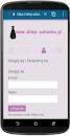 Jak wypełnić elektronićzny wniosek o przyjęćie do szkoły podstawowej spoza obwodu lub zgłoszenie do szkoły podstawowej obwodowej? instrukćja dla Rodzića Szanowni Państwo, w części publicznej systemu możecie
Jak wypełnić elektronićzny wniosek o przyjęćie do szkoły podstawowej spoza obwodu lub zgłoszenie do szkoły podstawowej obwodowej? instrukćja dla Rodzića Szanowni Państwo, w części publicznej systemu możecie
Elektroniczny system wspomagający proces rekrutacji do przedszkoli
 Elektroniczny system wspomagający proces rekrutacji do przedszkoli Szanowni Państwo, w części publicznej systemu możecie samodzielnie wypełnić elektroniczny wniosek rekrutacyjny do przedszkola. Po zarejestrowaniu
Elektroniczny system wspomagający proces rekrutacji do przedszkoli Szanowni Państwo, w części publicznej systemu możecie samodzielnie wypełnić elektroniczny wniosek rekrutacyjny do przedszkola. Po zarejestrowaniu
Kilometrówki24.pl to system służący do ewidencjonowania przejazdów pojazdów wykorzystywanych w przedsiębiorstwach.
 Czym są Kilometrówki24.pl? Kilometrówki24.pl to system służący do ewidencjonowania przejazdów pojazdów wykorzystywanych w przedsiębiorstwach. Dla kogo skierowany jest ten system? Kilometrówki24.pl skierowany
Czym są Kilometrówki24.pl? Kilometrówki24.pl to system służący do ewidencjonowania przejazdów pojazdów wykorzystywanych w przedsiębiorstwach. Dla kogo skierowany jest ten system? Kilometrówki24.pl skierowany
ARCHIWUM PRAC DYPLOMOWYCH
 ARCHIWUM PRAC DYPLOMOWYCH INSTRUKCJA DLA STUDENTÓW Opracował: Remigiusz Ciemiński CENTRUM INFORMATYCZNE UAM Data dokumentu:25.10.2017. Procedura przygotowania pracy do obrony 1 w Archiwum Prac Dyplomowych
ARCHIWUM PRAC DYPLOMOWYCH INSTRUKCJA DLA STUDENTÓW Opracował: Remigiusz Ciemiński CENTRUM INFORMATYCZNE UAM Data dokumentu:25.10.2017. Procedura przygotowania pracy do obrony 1 w Archiwum Prac Dyplomowych
Jak wypełnić elektroniczny wniosek do szkoły ponadgimnazjalnej
 Jak wypełnić elektroniczny wniosek do szkoły ponadgimnazjalnej UWAGA! Dzieci/uczniowie uczęszczający do placówek publicznych prowadzonych przez Miasto Wrocław: Login i hasło uzyskują, w odpowiednim terminie,
Jak wypełnić elektroniczny wniosek do szkoły ponadgimnazjalnej UWAGA! Dzieci/uczniowie uczęszczający do placówek publicznych prowadzonych przez Miasto Wrocław: Login i hasło uzyskują, w odpowiednim terminie,
Sprawdzenie i ocena pracy z wykorzystaniem Archiwum Prac Dyplomowych
 Sprawdzenie i ocena pracy z wykorzystaniem Archiwum Prac Dyplomowych Instrukcja dla promotorów Archiwum Prac Dyplomowych (APD) aplikacja systemu USOS wspomagająca obsługę procesu związanego ze złożeniem
Sprawdzenie i ocena pracy z wykorzystaniem Archiwum Prac Dyplomowych Instrukcja dla promotorów Archiwum Prac Dyplomowych (APD) aplikacja systemu USOS wspomagająca obsługę procesu związanego ze złożeniem
Instrukcja stosowania platformy internetowej "Szkoła praktycznej ekonomii - młodzieżowe miniprzedsiębiorstwo" - zakładka Nauczyciel
 Instrukcja stosowania platformy internetowej "Szkoła praktycznej ekonomii - młodzieżowe miniprzedsiębiorstwo" - zakładka Nauczyciel Szkoła praktycznej ekonomii młodzieżowe miniprzedsiębiorstwo Platforma
Instrukcja stosowania platformy internetowej "Szkoła praktycznej ekonomii - młodzieżowe miniprzedsiębiorstwo" - zakładka Nauczyciel Szkoła praktycznej ekonomii młodzieżowe miniprzedsiębiorstwo Platforma
Pierwsze kroki z systemem USOSWeb
 Pierwsze kroki z systemem USOSWeb dla studentów studiów III stopnia System USOSWeb możemy określić mianem "Wirtualnego dziekanatu". Jest to system, w którym student (doktorant) może sprawdzić swój status
Pierwsze kroki z systemem USOSWeb dla studentów studiów III stopnia System USOSWeb możemy określić mianem "Wirtualnego dziekanatu". Jest to system, w którym student (doktorant) może sprawdzić swój status
 Zawartość 1. Wprowadzenie... 2 2. Logowanie... 3 3. Strona główna... 4 4. Edycja danych użytkownika... 6 5. Zmiana hasła... 7 6. Tworzenie nowego sylabusu przedmiotu... 10 6.1. Tworzenie nowego sylabusu
Zawartość 1. Wprowadzenie... 2 2. Logowanie... 3 3. Strona główna... 4 4. Edycja danych użytkownika... 6 5. Zmiana hasła... 7 6. Tworzenie nowego sylabusu przedmiotu... 10 6.1. Tworzenie nowego sylabusu
coffee Instrukcja do systemu Warszawa, wrzesień 2008
 Instrukcja do systemu coffee Warszawa, wrzesień 2008 Instytut Studiów Programistycznych 1 Spis treści 1. Uruchamianie systemu...3 Logowanie do systemu coffee...3 Logowanie do systemu coffee...3 2. Rejestracja
Instrukcja do systemu coffee Warszawa, wrzesień 2008 Instytut Studiów Programistycznych 1 Spis treści 1. Uruchamianie systemu...3 Logowanie do systemu coffee...3 Logowanie do systemu coffee...3 2. Rejestracja
Elektroniczny system rekrutacji do szkół ponadpodstawowych rekrutacja uzupełniająca
 Elektroniczny system rekrutacji do szkół ponadpodstawowych rekrutacja uzupełniająca Szanowni Państwo, w części publicznej systemu możecie samodzielnie wypełnić elektroniczny wniosek w rekrutacji uzupełniającej.
Elektroniczny system rekrutacji do szkół ponadpodstawowych rekrutacja uzupełniająca Szanowni Państwo, w części publicznej systemu możecie samodzielnie wypełnić elektroniczny wniosek w rekrutacji uzupełniającej.
ELEKTRONICZNA SKRZYNKA PODAWCZA CYFROWY URZĄD Województwa Warmińsko Mazurskiego Część użytkownika
 ELEKTRONICZNA SKRZYNKA PODAWCZA CYFROWY URZĄD Województwa Warmińsko Mazurskiego Część użytkownika WERSJA 1.0 Twórca oprogramowania: Województwo Warmińsko Mazurskie Olsztyn, 28 lipca 2011r. Spis treści
ELEKTRONICZNA SKRZYNKA PODAWCZA CYFROWY URZĄD Województwa Warmińsko Mazurskiego Część użytkownika WERSJA 1.0 Twórca oprogramowania: Województwo Warmińsko Mazurskie Olsztyn, 28 lipca 2011r. Spis treści
e-szpital Instrukcja użytkownika Treść dokumentacji jest aktualna w momencie wydania. Bytom, maj 2015
 e-szpital Instrukcja użytkownika Treść dokumentacji jest aktualna w momencie wydania. Bytom, maj 2015 Niniejsza publikacja i jej treść jest własnością Gabos Software Sp. z o.o. Gabos Software Sp. z o.o.
e-szpital Instrukcja użytkownika Treść dokumentacji jest aktualna w momencie wydania. Bytom, maj 2015 Niniejsza publikacja i jej treść jest własnością Gabos Software Sp. z o.o. Gabos Software Sp. z o.o.
Podręcznik korzystania z platformy szkoleniowej i szkoleń elearningowych BDOT10k
 Podręcznik korzystania z platformy szkoleniowej i szkoleń elearningowych BDOT10k Realizowanych w ramach zamówienia na kompleksową organizację szkoleń w formie kursów e-learningowych z możliwością, form
Podręcznik korzystania z platformy szkoleniowej i szkoleń elearningowych BDOT10k Realizowanych w ramach zamówienia na kompleksową organizację szkoleń w formie kursów e-learningowych z możliwością, form
INSTRUKCJA UśYTKOWNIKA SYSTEMU E-ZGŁOSZENIA
 INSTRUKCJA UśYTKOWNIKA SYSTEMU E-ZGŁOSZENIA Wersja: 30.03.2011r. Opracował: Mariusz Tomza Spis treści Rejestracja nowego użytkownika... 3 Zmiana hasła użytkownika... 5 Wprowadzanie nowych zgłoszeń do systemu...
INSTRUKCJA UśYTKOWNIKA SYSTEMU E-ZGŁOSZENIA Wersja: 30.03.2011r. Opracował: Mariusz Tomza Spis treści Rejestracja nowego użytkownika... 3 Zmiana hasła użytkownika... 5 Wprowadzanie nowych zgłoszeń do systemu...
Elektroniczny system rekrutacji do gimnazjów prowadzonych przez m.st. Warszawę
 Elektroniczny system rekrutacji do gimnazjów prowadzonych przez m.st. Warszawę Szóstoklasisto, w elektronicznym systemie pod adresem: www.gimnazja.edukacja.warszawa.pl możesz samodzielnie wypełnić podanie,
Elektroniczny system rekrutacji do gimnazjów prowadzonych przez m.st. Warszawę Szóstoklasisto, w elektronicznym systemie pod adresem: www.gimnazja.edukacja.warszawa.pl możesz samodzielnie wypełnić podanie,
Rekrutacja uzupełniająca do szkół podstawowych. Instrukcja dla rodzica kandydata, którego konto w systemie
 Rekrutacja uzupełniająca do szkół podstawowych. Instrukcja dla rodzica kandydata, którego konto w systemie rekrutacji zostało założone na etapie postępowania rekrutacyjnego. Szanowni Państwo, w części
Rekrutacja uzupełniająca do szkół podstawowych. Instrukcja dla rodzica kandydata, którego konto w systemie rekrutacji zostało założone na etapie postępowania rekrutacyjnego. Szanowni Państwo, w części
Instrukcja. Systemu Obsługi Praktyk -Moduł Student UNIWERSYTET MARII CURIE-SKŁODOWSKIEJ W LUBLINIE
 UNIWERSYTET MARII CURIE-SKŁODOWSKIEJ W LUBLINIE Centrum Kształcenia i Obsługi Studiów Biuro Spraw Studenckich Instrukcja Systemu Obsługi Praktyk -Moduł Student Aktualizacja z dnia 30.05.2016 Spis treści
UNIWERSYTET MARII CURIE-SKŁODOWSKIEJ W LUBLINIE Centrum Kształcenia i Obsługi Studiów Biuro Spraw Studenckich Instrukcja Systemu Obsługi Praktyk -Moduł Student Aktualizacja z dnia 30.05.2016 Spis treści
MODUŁ NAUCZYCIEL - INSTRUKCJA OBSŁUGI
 MODUŁ NAUCZYCIEL - INSTRUKCJA OBSŁUGI Opracował: Paweł Mikłaszewski Strona 1 System NESOS jest oprogramowaniem komputerowym działającym w Akademii Muzycznej w Krakowie, wspierającym elektroniczną obsługę
MODUŁ NAUCZYCIEL - INSTRUKCJA OBSŁUGI Opracował: Paweł Mikłaszewski Strona 1 System NESOS jest oprogramowaniem komputerowym działającym w Akademii Muzycznej w Krakowie, wspierającym elektroniczną obsługę
Instrukcja użytkownika
 Instrukcja użytkownika e.norgips Zwrot palet Warszawa, 14.01.2016 r. 1 Wprowadzenie W celu scentralizowania poszczególnych opcji procesów biznesowych, w systemie e.norgips.pl przygotowana została opcja
Instrukcja użytkownika e.norgips Zwrot palet Warszawa, 14.01.2016 r. 1 Wprowadzenie W celu scentralizowania poszczególnych opcji procesów biznesowych, w systemie e.norgips.pl przygotowana została opcja
UWAGA! dotyczy obcokrajowców
 Rejestracja Na stronie https://omnis.awf.wroc.pl należy wybrać zakładkę Rejestracja. Pojawi się Formularz rejestracyjny dla kandydatów na studia, który należy uzupełnić podstawowymi danymi oraz należy
Rejestracja Na stronie https://omnis.awf.wroc.pl należy wybrać zakładkę Rejestracja. Pojawi się Formularz rejestracyjny dla kandydatów na studia, który należy uzupełnić podstawowymi danymi oraz należy
Instrukcja rejestrowania pracy dyplomowej w Archiwum Prac Dyplomowych przez promotora i recenzenta
 Procedura rejestrowania pracy dyplomowej w Archiwum Prac Dyplomowych (APD) Promotor Promotor Promotor Recenzent Obrona Dziekanat Student Student Dziekanat Krok Kto Zadanie do wykonania Dostarczenie do
Procedura rejestrowania pracy dyplomowej w Archiwum Prac Dyplomowych (APD) Promotor Promotor Promotor Recenzent Obrona Dziekanat Student Student Dziekanat Krok Kto Zadanie do wykonania Dostarczenie do
Sprawdzenie i ocena pracy z wykorzystaniem Archiwum Prac Dyplomowych
 Sprawdzenie i ocena pracy z wykorzystaniem Archiwum Prac Dyplomowych Instrukcja dla promotorów Archiwum Prac Dyplomowych (APD) aplikacja systemu USOS wspomagająca obsługę procesu związanego ze złożeniem
Sprawdzenie i ocena pracy z wykorzystaniem Archiwum Prac Dyplomowych Instrukcja dla promotorów Archiwum Prac Dyplomowych (APD) aplikacja systemu USOS wspomagająca obsługę procesu związanego ze złożeniem
Instrukcja rejestrowania pracy dyplomowej w Archiwum Prac Dyplomowych przez studenta
 Procedura rejestrowania pracy dyplomowej w Archiwum Prac Dyplomowych (APD): Promotor Promotor Promotor Recenzent Obrona Dziekanat Student Student Student Dziekanat Krok Kto Zadanie do wykonania Dostarczenie
Procedura rejestrowania pracy dyplomowej w Archiwum Prac Dyplomowych (APD): Promotor Promotor Promotor Recenzent Obrona Dziekanat Student Student Student Dziekanat Krok Kto Zadanie do wykonania Dostarczenie
INSTRUKCJA DLA STUDENTÓW
 UNIWERSYTET KARDYNAŁA STEFANA WYSZYŃSKIEGO w WARSZAWIE Centrum Systemów Informatycznych ul. Dewajtis 5, 01-815 Warszawa tel. (48) 022 56 18 921, e-mail: csi@uksw.edu.pl Warszawa, dnia: 27.11.2007 INSTRUKCJA
UNIWERSYTET KARDYNAŁA STEFANA WYSZYŃSKIEGO w WARSZAWIE Centrum Systemów Informatycznych ul. Dewajtis 5, 01-815 Warszawa tel. (48) 022 56 18 921, e-mail: csi@uksw.edu.pl Warszawa, dnia: 27.11.2007 INSTRUKCJA
1. Przejście przez proces rekrutacji wymaga założenia konta na stronie:
 1. Przejście przez proces rekrutacji wymaga założenia konta na stronie: https://nabordoprzedszkola.pl/ Aby założyć konto należy kliknąć ZALOGUJ w prawym, górnym rogu ekranu. Następnie klikamy UTWÓRZ NOWE
1. Przejście przez proces rekrutacji wymaga założenia konta na stronie: https://nabordoprzedszkola.pl/ Aby założyć konto należy kliknąć ZALOGUJ w prawym, górnym rogu ekranu. Następnie klikamy UTWÓRZ NOWE
Instrukcja systemu Rekrutacji AWFiS - Kandydat
 Instrukcja systemu Rekrutacji AWFiS - Kandydat Aby aktywować konto jako kandydat, należy wpisać w pasku adresu przeglądarki adres: rekrutacja.awf.gda.pl. Wyświetla się strona, na której można aktywować
Instrukcja systemu Rekrutacji AWFiS - Kandydat Aby aktywować konto jako kandydat, należy wpisać w pasku adresu przeglądarki adres: rekrutacja.awf.gda.pl. Wyświetla się strona, na której można aktywować
Instrukcja rejestrowania pracy dyplomowej w Archiwum Prac Dyplomowych przez promotora i recenzenta
 Procedura rejestrowania pracy dyplomowej w Archiwum Prac Dyplomowych (APD) Recenzent Obrona Dziekanat Student Student Student Dziekanat Krok Kto Zadanie do wykonania Dostarczenie do dziekanatu informacji
Procedura rejestrowania pracy dyplomowej w Archiwum Prac Dyplomowych (APD) Recenzent Obrona Dziekanat Student Student Student Dziekanat Krok Kto Zadanie do wykonania Dostarczenie do dziekanatu informacji
Logowanie do Archiwum Prac Dyplomowych
 Sprawdzenie i ocena pracy z wykorzystaniem Archiwum Prac Dyplomowych Instrukcja dla promotorów Archiwum Prac Dyplomowych (APD) aplikacja systemu USOS wspomagająca obsługę procesu związanego ze złożeniem
Sprawdzenie i ocena pracy z wykorzystaniem Archiwum Prac Dyplomowych Instrukcja dla promotorów Archiwum Prac Dyplomowych (APD) aplikacja systemu USOS wspomagająca obsługę procesu związanego ze złożeniem
Program DIETpro. Prezentacja instruktażowa 2014/2015
 Program DIETpro Prezentacja instruktażowa 2014/2015 Twoje konto (1) 1. Przejdź do TWOJE KONTO i uzupełnij dane. 2. Prywatność - określ, które ze swoich danych chcesz upublicznić. 3. Dane - sprawdź czy
Program DIETpro Prezentacja instruktażowa 2014/2015 Twoje konto (1) 1. Przejdź do TWOJE KONTO i uzupełnij dane. 2. Prywatność - określ, które ze swoich danych chcesz upublicznić. 3. Dane - sprawdź czy
Wniosek o stypendium socjalne
 Wniosek o stypendium socjalne WNIOSKI STYPENDIALNE SKŁADANE PRZEZ USOSWEB (socjalne, w zwiększonej wysokości, dla niepełnosprawnych, zapomoga) Przed rozpoczęciem procedury składania wniosku zapoznaj się
Wniosek o stypendium socjalne WNIOSKI STYPENDIALNE SKŁADANE PRZEZ USOSWEB (socjalne, w zwiększonej wysokości, dla niepełnosprawnych, zapomoga) Przed rozpoczęciem procedury składania wniosku zapoznaj się
Instalacja i obsługa aplikacji MAC Diagnoza EP w celu wykonania Arkusza obserwacji
 Instalacja i obsługa aplikacji MAC Diagnoza EP w celu wykonania Arkusza obserwacji Uruchom plik setup.exe Pojawi się okno instalacji programu MAC Diagnoza EP. Wybierz przycisk AKCEPTUJĘ. Następnie zainstaluj
Instalacja i obsługa aplikacji MAC Diagnoza EP w celu wykonania Arkusza obserwacji Uruchom plik setup.exe Pojawi się okno instalacji programu MAC Diagnoza EP. Wybierz przycisk AKCEPTUJĘ. Następnie zainstaluj
KaŜdy z formularzy naleŝy podpiąć do usługi. Nazwa usługi moŝe pokrywać się z nazwą formularza, nie jest to jednak konieczne.
 Dodawanie i poprawa wzorców formularza i wydruku moŝliwa jest przez osoby mające nadane odpowiednie uprawnienia w module Amin (Bazy/ Wzorce formularzy i Bazy/ Wzorce wydruków). Wzorce formularzy i wydruków
Dodawanie i poprawa wzorców formularza i wydruku moŝliwa jest przez osoby mające nadane odpowiednie uprawnienia w module Amin (Bazy/ Wzorce formularzy i Bazy/ Wzorce wydruków). Wzorce formularzy i wydruków
Instrukcja procedowania pracy dyplomowej w systemie APD dla Promotora.
 Instrukcja procedowania pracy dyplomowej w systemie APD dla Promotora. Spis treści 1. Informacje ogólne... 1 2. Logowanie do systemu APD... 2 3. Lista prac i zadań Promotora... 3 4. Krok 3 procesu obiegu
Instrukcja procedowania pracy dyplomowej w systemie APD dla Promotora. Spis treści 1. Informacje ogólne... 1 2. Logowanie do systemu APD... 2 3. Lista prac i zadań Promotora... 3 4. Krok 3 procesu obiegu
WIRTUALNA UCZELNIA Instrukcja składania wniosku o stypendium Rektora dla najlepszych studentów
 Studencie! Na początek kilka wskazówek: Zanim zaczniesz wypełniać poszczególne pola zapoznaj się z aktualnym Regulaminem przyznawania świadczeń pomocy materialnej w tym zał. nr 10 do Regulaminu określającym
Studencie! Na początek kilka wskazówek: Zanim zaczniesz wypełniać poszczególne pola zapoznaj się z aktualnym Regulaminem przyznawania świadczeń pomocy materialnej w tym zał. nr 10 do Regulaminu określającym
Wniosek o akademik w Akademii Morskiej w Szczecinie
 AKADEMIA MORSKA W SZCZECINIE u l. W a ł y Chro b r e g o 1-2 70-5 0 0 S z c z e c i n t e l e f o n ( + 4 8 9 1 ) 4 8 0 9 3 3 1 f a x ( + 4 8 9 1 ) 4 8 0 9 5 7 5 ww w. a m. s z c z e c in. p l e - m a
AKADEMIA MORSKA W SZCZECINIE u l. W a ł y Chro b r e g o 1-2 70-5 0 0 S z c z e c i n t e l e f o n ( + 4 8 9 1 ) 4 8 0 9 3 3 1 f a x ( + 4 8 9 1 ) 4 8 0 9 5 7 5 ww w. a m. s z c z e c in. p l e - m a
Instrukcja obsługi Portalu Personelu:
 Instrukcja obsługi Portalu Personelu: 1. Zakładanie konta..2 2. Logowanie.2 3. Zmiana hasła 3.1. Aktualne hasło jest znane...3 3.2. Aktualne hasło nie jest znane..3 4. Wprowadzenie/zmiana danych do odzyskiwania
Instrukcja obsługi Portalu Personelu: 1. Zakładanie konta..2 2. Logowanie.2 3. Zmiana hasła 3.1. Aktualne hasło jest znane...3 3.2. Aktualne hasło nie jest znane..3 4. Wprowadzenie/zmiana danych do odzyskiwania
Jak wypełnić elektronićzny formularz?
 Jak wypełnić elektronićzny formularz? Szanowni Państwo, W części publicznej systemu możecie samodzielnie wypełnić elektroniczny formularz rekrutacyjny, a następnie go wydrukować, podpisać i zanieść do
Jak wypełnić elektronićzny formularz? Szanowni Państwo, W części publicznej systemu możecie samodzielnie wypełnić elektroniczny formularz rekrutacyjny, a następnie go wydrukować, podpisać i zanieść do
Jak złoŝyć wniosek w Programie Równać Szanse 2009 Regionalny Konkurs Grantowy instrukcja postępowania z elektronicznym systemem naboru wniosków
 Jak złoŝyć wniosek w Programie Równać Szanse 2009 Regionalny Konkurs Grantowy instrukcja postępowania z elektronicznym systemem naboru wniosków Wraz z ogłoszeniem pierwszego konkursu w ramach nowej edycji
Jak złoŝyć wniosek w Programie Równać Szanse 2009 Regionalny Konkurs Grantowy instrukcja postępowania z elektronicznym systemem naboru wniosków Wraz z ogłoszeniem pierwszego konkursu w ramach nowej edycji
Rysunek 1 Strona główna systemu Wibo
 Aby zgłosić projekt musimy założyć konto w systemie Wibo: 1. Wchodzimy na stronę www.wibo.um.pulawy.pl i klikamy w link Rejestracja w górnym prawym rogu strony: Rysunek 1 Strona główna systemu Wibo 2.
Aby zgłosić projekt musimy założyć konto w systemie Wibo: 1. Wchodzimy na stronę www.wibo.um.pulawy.pl i klikamy w link Rejestracja w górnym prawym rogu strony: Rysunek 1 Strona główna systemu Wibo 2.
Archiwum Prac Dyplomowych
 Archiwum Prac Dyplomowych Instrukcja dla recenzentów 1. Logowanie do APD Adres internetowy serwisu Archiwum Prac Dyplomowych Uniwersytetu Jagiellońskiego: http://apd.uj.edu.pl Aby zalogować się do serwisu
Archiwum Prac Dyplomowych Instrukcja dla recenzentów 1. Logowanie do APD Adres internetowy serwisu Archiwum Prac Dyplomowych Uniwersytetu Jagiellońskiego: http://apd.uj.edu.pl Aby zalogować się do serwisu
Instrukcja użytkownika NAUCZYCIELA AKADEMICKIEGO SYSTEMU ARCHIWIZACJI PRAC
 Instrukcja użytkownika NAUCZYCIELA AKADEMICKIEGO SYSTEMU ARCHIWIZACJI PRAC 1. Logowanie do systemu ASAP Logowanie do systemu ASAP odbywa się na stronie www. asap.pwsz-ns.edu.pl W pola login i hasło znajdujące
Instrukcja użytkownika NAUCZYCIELA AKADEMICKIEGO SYSTEMU ARCHIWIZACJI PRAC 1. Logowanie do systemu ASAP Logowanie do systemu ASAP odbywa się na stronie www. asap.pwsz-ns.edu.pl W pola login i hasło znajdujące
Koniński Dom Kultury (KDK) Instrukcja dla użytkowników IRKA
 Koniński Dom Kultury (KDK) Instrukcja dla użytkowników IRKA 1 Rejestracja do systemu i pierwsze logowanie. 2 Edycja danych użytkownika. 3 Rejestracja konta dziecka w systemie. 4 Edycja danych dziecka.
Koniński Dom Kultury (KDK) Instrukcja dla użytkowników IRKA 1 Rejestracja do systemu i pierwsze logowanie. 2 Edycja danych użytkownika. 3 Rejestracja konta dziecka w systemie. 4 Edycja danych dziecka.
Archiwum Prac Dyplomowych
 Archiwum Prac Dyplomowych instrukcja dla studentów Spis treści 1. Informacje wstępne... 2 1.1. Logowanie... 2 1.2. Poruszanie się po serwisie... 2 2. Archiwizacja pracy w APD... 3 2.1. Uzupełnianie danych
Archiwum Prac Dyplomowych instrukcja dla studentów Spis treści 1. Informacje wstępne... 2 1.1. Logowanie... 2 1.2. Poruszanie się po serwisie... 2 2. Archiwizacja pracy w APD... 3 2.1. Uzupełnianie danych
Formularz rankingowy dla doktorantów - instrukcja obsługi dla Doktoranta
 Formularz rankingowy dla doktorantów - instrukcja obsługi dla Doktoranta Informacje ogólne Aplikacja Formularz Rankingowy służy do generowania "Formularza rankingowego uczestnika II roku i wyższych lat
Formularz rankingowy dla doktorantów - instrukcja obsługi dla Doktoranta Informacje ogólne Aplikacja Formularz Rankingowy służy do generowania "Formularza rankingowego uczestnika II roku i wyższych lat
Elektroniczny system wspomagający proces rekrutacji do gimnazjów
 Rekrutacja do gimnazjum. Rejestracja kandydata. Elektroniczny system wspomagający proces rekrutacji do gimnazjów Szanowni Państwo, w części publicznej systemu możecie samodzielnie wypełnić elektroniczny
Rekrutacja do gimnazjum. Rejestracja kandydata. Elektroniczny system wspomagający proces rekrutacji do gimnazjów Szanowni Państwo, w części publicznej systemu możecie samodzielnie wypełnić elektroniczny
Elektroniczny system rekrutacji do gimnazjów prowadzonych przez m.st. Warszawę
 Elektroniczny system rekrutacji do gimnazjów prowadzonych przez m.st. Warszawę Szóstoklasisto, w elektronicznym systemie pod adresem: www.gimnazja.edukacja.warszawa.pl możesz samodzielnie wypełnić podanie,
Elektroniczny system rekrutacji do gimnazjów prowadzonych przez m.st. Warszawę Szóstoklasisto, w elektronicznym systemie pod adresem: www.gimnazja.edukacja.warszawa.pl możesz samodzielnie wypełnić podanie,
Portal kandydata Korzystając z portalu kandydata możesz silver
 Przewodnik gimnazjalisty Portal kandydata Korzystając z portalu kandydata możesz sprawdzić ofertę szkół w Informatorze wprowadzić swoje podanie do systemu pobrać i zapisać na dysku podanie a następnie
Przewodnik gimnazjalisty Portal kandydata Korzystając z portalu kandydata możesz sprawdzić ofertę szkół w Informatorze wprowadzić swoje podanie do systemu pobrać i zapisać na dysku podanie a następnie
Elektroniczny system wspomagający proces rekrutacji do szkół podstawowych
 Elektroniczny system wspomagający proces rekrutacji do szkół podstawowych Szanowni Państwo, w części publicznej systemu możecie samodzielnie wypełnić elektroniczny wniosek rekrutacyjny lub zgłoszenie do
Elektroniczny system wspomagający proces rekrutacji do szkół podstawowych Szanowni Państwo, w części publicznej systemu możecie samodzielnie wypełnić elektroniczny wniosek rekrutacyjny lub zgłoszenie do
